Top 6 Tipps für Systemdaten iPhone löschen - neueste 2025!
Das Löschen von Systemdaten auf dem iPhone kann notwendig sein, um Speicherplatz freizugeben, die Leistung zu verbessern oder persönliche Daten zu sichern. In diesem Artikel erfährst du die besten 6 Tipps für das sichere und effektive Methoden - Systemdaten iPhone löschen im Jahr 2024. Von der optimalen Vorbereitung bis hin zu den neuesten Methoden – wir zeigen dir, wie du Schritt für Schritt vorgehen kannst, um deine Systemdaten effektiv zu bereinigen.
- Teil 1: Was sind Systemdaten?
- Teil 2: Wo kann ich den Speicherverbrauch überprüfen?
- Teil 3: iPhone Systemdaten löschen - 6 besten Lösungen!
- Teil 4: Beheben 150+ iOS System Problem professionelle, 100% funktioniert!
Teil 1: Was sind Systemdaten?
Systemdaten auf deinem iPhone sind essenzielle Dateien und Informationen, die für den reibungslosen Betrieb deines Geräts notwendig sind. Dazu gehören das Betriebssystem, Caches, Systemprotokolle sowie temporäre Dateien, die durch Apps und das System erstellt werden. Mit der Zeit können diese Daten jedoch wertvollen Speicherplatz belegen und die Leistung deines iPhones beeinträchtigen.
Um dieses Problem zu lösen, solltest du lernen, wie du iPhone Systemdaten löschen kannst. Das regelmäßige Bereinigen dieser Daten kann dir helfen, Speicher sofort garantiert freisetzen, ohne dabei die Funktionalität deines Geräts zu gefährden. In diesem Artikel zeigen wir dir einfache und sichere Methoden, um dein iPhone zu optimieren und wieder mehr Platz für deine wichtigen Inhalte zu schaffen.
Teil 2: Wo kann ich den Speicherverbrauch überprüfen?
Um den Speicherverbrauch auf deinem iPhone zu überprüfen, musst du nicht lange suchen. Apple bietet eine einfache Möglichkeit, die Speicherverteilung direkt in den Einstellungen zu analysieren. Hier finden Sie eine Schritt-für-Schritt-Anleitung:
- Öffne die Einstellungen: Tippen Sie auf „Allgemein“
- Wähle iPhone-Speicher aus: Hier finden Sie eine detaillierte Übersicht über den verwendeten Speicher.
- Analyse der Kategorien: Die Daten werden in Kategorien wie Apps, Fotos, Systemdaten und Andere aufgeteilt. Du siehst sofort, wie viel Speicherplatz die Systemdaten verbrauchen.
Diese Funktion hilft dir, gezielt Speicherplatz freizugeben und unnötige Dateien zu löschen. Besonders wichtig ist es, regelmäßig die Kategorie „Andere“ und Systemdaten iPhone löschen zu prüfen, um die iPhone Performance zu verbessern.
Teil 3: iPhone Systemdaten löschen - 6 besten Lösungen!
Das Löschen von iPhone Systemdaten kann Wunder wirken, wenn es darum geht, Speicherplatz freizugeben und die Leistung deines Geräts zu verbessern. Doch welche Methoden sind am effektivsten und sichersten? In diesem Abschnitt stellen wir dir die besten Lösungen vor, um überflüssige Systemdaten auf deinem iPhone zu entfernen – von manuellen Tricks bis hin zu professionellen Tools. So kannst du dein iPhone wie neu starten und unnötige Dateien dauerhaft beseitigen.
1. Safari Cache löschen: Verlauf und Websitedaten löschen
Der Safari Browser speichert Websitedaten und Caches, um Seiten schneller zu laden. Doch mit der Zeit sammeln sich große Datenmengen an, die wertvollen Speicherplatz belegen. Das regelmäßige Löschen des Safari-Caches ist eine einfache Möglichkeit, Speicherplatz freizugeben und die iPhone Performance zu verbessern. So geht's:
- Einstellungen öffnen: Gehe zu Einstellungen und wähle „Safari“ aus.
- Verlauf und Websitedaten löschen: Scrolle nach unten und tippe auf „Verlauf und Websitedaten löschen“.
- Bestätigen: Bestätige deine Auswahl, um den Cache zu leeren und gespeicherte Websitedaten zu entfernen.
Durch diesen Schritt entfernst du überflüssige Systemdaten und sorgst dafür, dass dein iPhone effizienter arbeitet. Dies ist besonders nützlich, wenn dein Speicher knapp ist oder du Datenschutzbedenken hast.
2. Fotos und Videos optimieren: iCloud-Fotobibliothek nutzen oder große Dateien komprimieren
Fotos und Videos nehmen oft den größten Teil des iPhone-Speichers ein. Um Speicherplatz freizugeben und Systemdaten zu reduzieren, kannst du die iCloud-Fotobibliothek nutzen oder deine Dateien komprimieren. Hier sind die Schritte:
iCloud-Fotobibliothek aktivieren:
Gehe zu Einstellungen > Fotos und aktiviere iCloud-Fotos. Wähle iPhone-Speicher optimieren, um lokale Dateien durch kleinere Versionen zu ersetzen, während die Originale sicher in der Cloud gespeichert bleiben.
Große Dateien komprimieren:
Nutze Komprimierungs-Apps oder Software, um die Größe von Videos und Fotos zu reduzieren. Diese Methode hilft dir, Platz zu sparen, ohne die Qualität deiner wichtigsten Dateien zu beeinträchtigen.
Durch diese Maßnahmen kannst du nicht nur Speicherplatz freimachen, sondern auch die iPhone Performance verbessern, indem du überflüssige Systemdaten entfernst.
3. Backup sichern und iPhone zurücksetzen
Ein iPhone zurücksetzen ist eine effektive Methode, um überflüssige Systemdaten zu löschen und dein Gerät auf die Werkseinstellungen zurückzubringen. Bevor du diesen Schritt durchführst, solltest du unbedingt ein Backup sichern, um wichtige Daten zu schützen. So gehst du vor:
Backup erstellen:
Gehe zu Einstellungen > Dein Name > iCloud > iCloud-Backup und tippe auf Backup jetzt erstellen. Alternativ kannst du ein Backup über iTunes oder Finder auf deinem Computer sichern.
iPhone zurücksetzen:
Öffne Einstellungen > Allgemein > Zurücksetzen > Alle Inhalte & Einstellungen löschen . Bestätige den Vorgang mit deinem Passwort und warte, bis das iPhone vollständig zurückgesetzt ist.
Daten wiederherstellen (optional):
Nach dem Zurücksetzen kannst du dein Backup wiederherstellen oder das iPhone als neues Gerät einrichten.
Durch das Zurücksetzen werden unnötige Systemdaten entfernt, und dein iPhone erhält eine frische und optimierte Grundlage, um effizient zu funktionieren.

4. Apps auslagern
Wenn dein iPhone-Speicher knapp wird, ist das Auslagern von Apps eine clevere Lösung. Mit dieser Funktion kannst du selten genutzte Apps entfernen, ohne ihre Daten zu verlieren. So bleibt dein Speicherplatz frei, und du kannst die App bei Bedarf einfach wiederherstellen. So funktioniert’s:
- Einstellungen öffnen: Gehe zu Einstellungen > Allgemein > iPhone-Speicher.
- App auswählen: Wähle eine selten genutzte App aus der Liste aus und tippe auf „App auslagern“.
- Daten behalten: Die App wird entfernt, aber ihre Daten bleiben gespeichert. Du kannst sie jederzeit neu installieren und genau dort weitermachen, wo du aufgehört hast.
Das Auslagern von Apps ist eine schnelle Möglichkeit, Speicherplatz freizugeben und die iPhone Performance zu verbessern, ohne wichtige Inhalte zu verlieren.
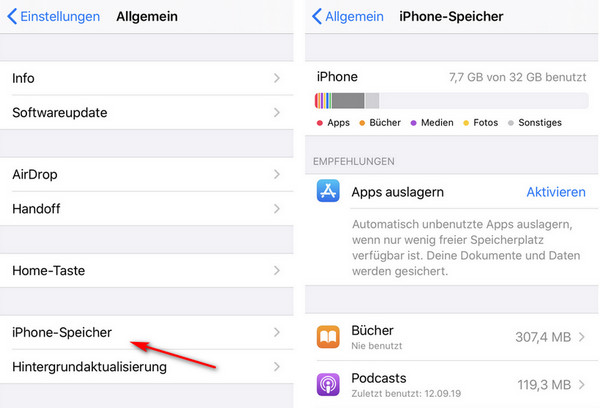
5. iOS aktualisieren
Eine aktuelle iOS-Version sorgt nicht nur für eine verbesserte iPhone Performance, sondern auch für mehr Speicherplatz und eine optimierte Nutzung von Systemdaten. Durch das Aktualisieren auf die neueste iOS-Version erhältst du die neuesten Funktionen, Sicherheitsupdates und Fehlerbehebungen. Hier sind die Schritte:
- Einstellungen öffnen: Gehe zu Einstellungen > Allgemein > Softwareaktualisierung.
- Auf Updates prüfen: Das iPhone prüft automatisch auf verfügbare Updates. Wenn eines verfügbar ist, siehst du einen Hinweis darauf.
- Aktualisieren starten: Tippe auf „Herunterladen und installieren“, gib dein Passwort ein und warte, bis der Download abgeschlossen ist. Danach wird das iPhone neu gestartet und die neue iOS-Version installiert.
Durch das Aktualisieren von iOS werden nicht nur Sicherheitslücken geschlossen, sondern auch Systemdaten aufgeräumt und die iPhone Performance verbessert.
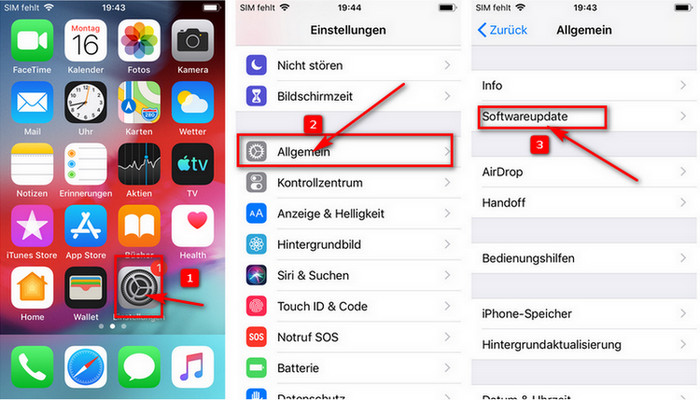
6.Zuletzt gelöscht Foto oder Message löschen:
Beim Löschen von Systemdaten auf einem iPhone ist es entscheidend, auch die zuletzt gelöschten Fotos und Nachrichten zu berücksichtigen. Es ist ratsam, den „Zuletzt gelöscht“-Ordner in der Fotos-App oder die >Nachrichten-App zu überprüfen und gegebenenfalls die dort gespeicherten Dateien dauerhaft zu entfernen, um Speicherplatz zu optimieren und die Privatsphäre zu schützen. Achten Sie darauf, regelmäßig eine Überprüfung durchzuführen, um sicherzustellen, dass Ihr Gerät optimal funktioniert und keine unerwünschten Daten gespeichert sind.
Teil 4:Beheben 150+ iOS System Problem professionelle, 100% funktioniert!
Wenn du Systemdaten auf deinem iPhone löschen möchtest, dein iPhone aber bei der Verlauf hängt oder es andere Probleme gibt, wie ein eingefrorenes iPhone, das beim Apple-Logo hängt oder einen schwarzen Bildschirm hat, kannst du mit Tenorshare ReiBoot professionelle Hilfe erhalten, um dein Gerät schnell wiederherzustellen.
Laden Sie ReiBoot herunter und starten Sie es. Schließen Sie Ihr iOS-Gerät per USB-Kabel an den Computer an und wählen Sie „Reparatur starten“.

Bei ordnungsgemäßer Funktion sehen Sie eine Schnittstelle. Klicken Sie auf „Standardreparatur“. Bei Problemen folgen Sie den Anweisungen, um das Gerät in den Wiederherstellungs- oder DFU-Modus zu versetzen.

ReiBoot wählt automatisch das passende Firmware-Paket aus. Klicken Sie auf „Download“, um es herunterzuladen. Bei einem Fehler können Sie das Paket manuell herunterladen.

Nach dem Download klicken Sie auf „Jetzt reparieren“, um den Wiederherstellungsprozess zu starten. Dieser dauert in der Regel weniger als 10 Minuten. Trennen Sie das Gerät währenddessen nicht vom Stromnetz.

FAQ zu Systemdaten iPhone löschen:
1. Warum sind meine Systemdaten so groß auf dem iPhone?
Systemdaten wachsen durch temporäre Dateien, App-Caches, Logdaten und nicht entfernte Update-Reste. Besonders häufig genutzte Apps wie Safari oder Social Media tragen dazu bei.
2. Was frisst Speicherplatz auf dem iPhone?
Fotos, Videos, App-Daten, Nachrichtenanhänge und Systemdaten nehmen den meisten Platz ein. Auch Spiele und Updates sind Speicherfresser. Tipp: Verwende die iCloud-Fotobibliothek, lagere Apps aus und lösche alte Dateien.
3. Wie viele GB Speicher beim iPhone sind ausreichend?
64 GB: Für Basics wie Surfen und Streamen. 128 GB: Für normale Nutzer mit Apps und Fotos. 256 GB+: Für Power-User mit vielen Videos und Apps. Tipp: Halte den Speicher durch regelmäßige Bereinigung schlank.













